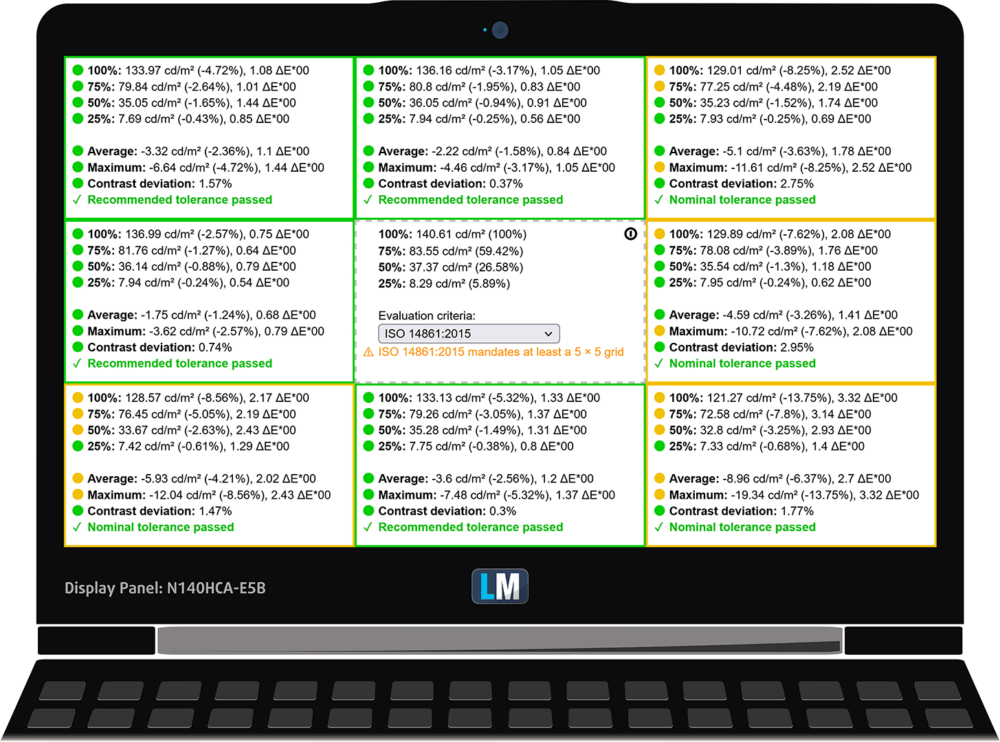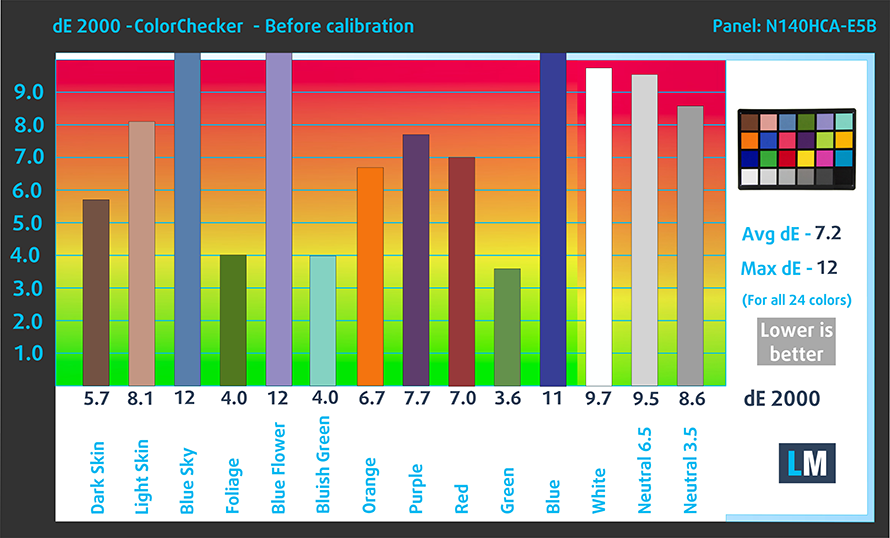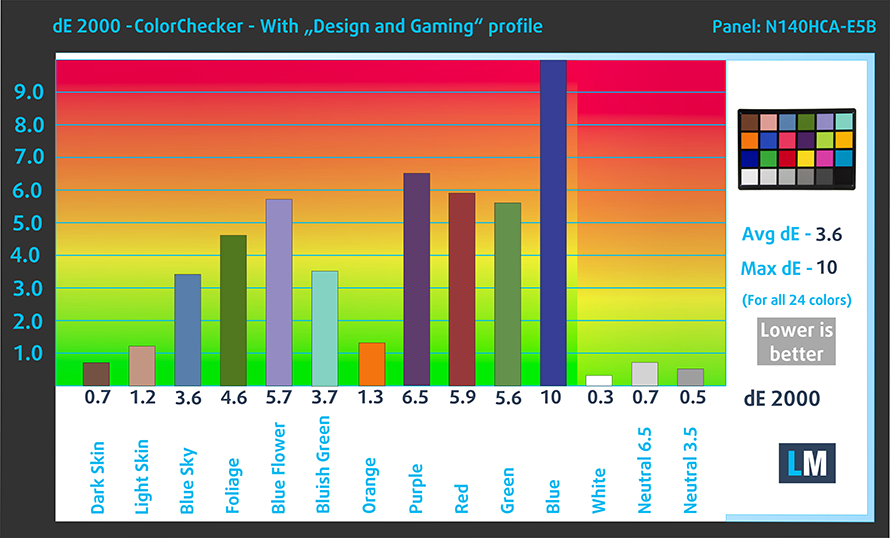Lenovo ThinkPad L14 Gen 3 : critique
 Comme vous pouvez l’imaginer, Lenovo fabrique beaucoup d’ordinateurs portables. Mais le ThinkPad est sans doute leur gamme de produits la plus reconnaissable. Ce qui est encore plus drôle, c’est que Lenovo n’est pas le créateur de cette marque – c’était IBM, mais Lenovo l’a rachetée il y a 17 ans. Il est intéressant de noter que certaines des caractéristiques originales liées au produit sont toujours là : le fantastique clavier, le TrackPoint et, surtout, la fiabilité.
Comme vous pouvez l’imaginer, Lenovo fabrique beaucoup d’ordinateurs portables. Mais le ThinkPad est sans doute leur gamme de produits la plus reconnaissable. Ce qui est encore plus drôle, c’est que Lenovo n’est pas le créateur de cette marque – c’était IBM, mais Lenovo l’a rachetée il y a 17 ans. Il est intéressant de noter que certaines des caractéristiques originales liées au produit sont toujours là : le fantastique clavier, le TrackPoint et, surtout, la fiabilité.
Aujourd’hui, nous avons un membre de cette grande famille. Il se situe au milieu de la gamme de prix et s’appelle le ThinkPad L14 Gen 3. D’après notre expérience des versions précédentes de cet appareil, nous pouvons dire qu’il est connu pour ses possibilités de mise à niveau, ses larges entrées/sorties et son prix pas très élevé.
Bien qu’il n’ait pas beaucoup changé au fil des ans, nous nous attendons à voir une sorte de mise à niveau. Néanmoins, en raison du fait que Lenovo utilise les processeurs de 12e génération d’Intel. À titre d’avertissement, nous tenons à préciser qu’il s’agit d’un examen du mode Intel, car un mode AMD est également disponible à l’achat.
Néanmoins, l’ordinateur portable peut être équipé d’un processeur Alder Lake-U, d’un processeur Alder Lake-P, ou du tout nouveau Pentium 8505, qui comporte un cœur P et quatre cœurs E. En fait, il s’agit du Core i3-1215U moins un P-Core.
Quoi qu’il en soit, voyons ce que nous avons, et si cela vaut la peine de payer plus que le ThinkPad E14 Gen 4.
Vous pouvez vérifier les prix et les configurations dans notre système de spécifications : https://laptopmedia.com/series/lenovo-thinkpad-l14-gen-3-intel/
Contents
Fiche technique
- CPU
- Intel Core i7-1265U #159 dans Top CPUs Intel Core i7-1260P #122 dans Top CPUs Intel Core i7-1255U #165 dans Top CPUs Intel Core i5-1250P #169 dans Top CPUs Intel Core i5-1245U #158 dans Top CPUs Intel Core i5-1240P #129 dans Top CPUs Intel Core i5-1235U #163 dans Top CPUs Intel Core i3-1215U #194 dans Top CPUsIntel Pentium 8505
- HDD/SSD
- jusqu'à 1000GB SSD
- Fente M.2
- 1x 2242 M.2 PCIe x4 Gen 4 Voir photo
- RAM
- up to 64GB
- OS
- Windows 11 Pro, Windows 11 Home, Windows 10 Pro, Windows 10 Home
- Batterie
- 57Wh, 42Wh, 42Wh, 3-cell
- Matériau du corps
- Plastic / Polycarbonate, Aluminum, Carbon
- Dimensions
- 325.4 x 217 x 18.73 - 19.63 mm (12.81" x 8.54" x 0.74")
- Poids
- 1.39 kg (3.1 lbs)
- Ports et connectivité
- 1x USB Type-A
- 3.2 Gen 1 (5 Gbps)
- 1x USB Type-A
- 3.2 Gen 1 (5 Gbps), Sleep and Charge
- 1x USB Type-C
- 3.2 Gen 1 (5 Gbps), Power Delivery (PD), DisplayPort
- 1x USB Type-C
- 4.0, Thunderbolt 4, Power Delivery (PD), DisplayPort
- HDMI
- 2.1
- Lecteur de cartes
- MicroSD
- Ethernet LAN
- 10, 100, 1000 Mbit/s
- Wi-Fi
- 802.11ax
- Bluetooth
- 5.2
- Prise audio
- 3.5mm Combo Jack
- Caractéristiques
- Lecteur d'empreintes digitales
- optional
- Caméra Web
- HD / FHD
- Clavier rétro-éclairé
- optional
- Microphone
- Dual Array Microphone, far-field, Dolby Voice
- Intervenants
- 2x 2W Stereo Speakers, Dolby Atmos
- Lecteur optique
- Fente de verrouillage de sécurité
- Kensington Lock
Tous Lenovo ThinkPad L14 Gen 3 (Intel) configurations
Que contient la boîte ?
À l’intérieur de l’emballage, nous avons trouvé les papiers obligatoires, ainsi qu’un chargeur USB Type-C 65W.
Conception et construction
Comme pour de nombreux ThinkPad, il existe quelques options, concernant les matériaux de construction du produit. Vous pouvez obtenir un couvercle en plastique ou en aluminium, l’un ou l’autre pouvant être associé à une base en plastique ou en fibre de carbone. Le modèle le plus fin que vous pouvez choisir est celui en aluminium + fibre de carbone, dont le profil est de 18,7 mm. Le modèle le plus épais, quant à lui, repose sur un assemblage entièrement en plastique, dont le profil est de 19,8 mm.
Par ailleurs, le poids initial de la machine est de 1,39 kg, ce qui est plutôt correct pour un ordinateur portable professionnel de 14 pouces. Notre unité était équipée d’un corps en plastique et en aluminium, et sa rigidité était plutôt moyenne. Comme on pouvait s’y attendre, le couvercle a un certain soutien, tandis que la base est un peu souple.
Le couvercle ne peut pas être ouvert d’une seule main, ce qui est regrettable. En revanche, les bordures latérales sont fines, tandis que celle du haut abrite une caméra Web HD (ou Full HD en option) avec obturateur de confidentialité, et un scanner IR de reconnaissance faciale, qui peut être ajouté en option.
Plus bas, il y a la base. Elle abrite les deux haut-parleurs, qui partagent la même latitude que le combo bouton d’alimentation/lecteur d’empreintes digitales. Le clavier lui-même est une unité ThinkPad typique avec un grand débattement des touches, un retour de clic, un rétroéclairage et une résistance aux déversements.
Bien sûr, en son centre, vous trouverez le TrackPoint. Traditionnellement, il fonctionne en conjonction avec un trio de boutons, situés au-dessus du pavé tactile. En parlant de cela, l’unité à surface Mylar offre un glissement en douceur et un suivi précis. Cependant, nous n’aimons pas vraiment la façon dont le mécanisme de clic se comporte dans la moitié supérieure du pavé tactile. Enfin, sa surface est un peu petite, mesurant 56 x 115 mm.
Comme les haut-parleurs sont placés au-dessus du clavier, le panneau inférieur n’abrite que la grille de ventilation. Lorsque le ventilateur unique prend l’air frais, il le fait passer par un dissipateur thermique et l’évacue par le côté droit de l’ordinateur portable.
Ports
La plupart des E/S de cet appareil sont situées sur le côté gauche. Vous y trouverez un port LAN, un port USB Type-C 3.2 (Gen. 1) avec une fonction Always On, un connecteur Thunderbolt 4, un connecteur HDMI, un port USB Type-A 3.2 (Gen. 1), une prise audio et un lecteur de carte à puce. Sur la droite, on trouve un emplacement pour verrou Kensington, un autre port USB Type-A 3.2 (Gen. 1) et un lecteur de carte MicroSD. En outre, l’arrière abrite un plateau pour carte SIM pour la connectivité 4G.
Démontage, options de mise à niveau et maintenance
Pour accéder à l’intérieur de cet ordinateur portable, vous devez d’abord retirer le plateau de la carte SIM. Ensuite, défaites les 11 vis captives à tête Phillips, et faites levier sur le panneau inférieur avec un outil en plastique.
La batterie de cet ordinateur portable a une capacité de 57Wh. Elle permet de naviguer sur le Web pendant 11 heures ou de lire des vidéos pendant 10 heures. Pour la retirer, débranchez le connecteur de la carte mère, et défaites les quatre vis à tête cruciforme qui la maintiennent en place.
En ce qui concerne la mémoire, il y a deux emplacements SODIMM, qui peuvent accueillir jusqu’à 64 Go de mémoire DDR4 au total. L’emplacement de stockage est caché sous du ruban adhésif. Pour accéder à l’emplacement M.2 PCIe x4 Gen 4, vous devez défaire deux vis à tête Phillips.
Il est bon de voir qu’il y a deux caloducs qui s’occupent du refroidissement. En outre, il y a un dissipateur thermique, un ventilateur et un diffuseur thermique en métal pour les VRM.
Qualité de l’affichage
Le Lenovo ThinkPad L14 Gen 3 est équipé d’un écran IPS Full HD, dont le numéro de modèle est Chi Mei (Innolux) N140HCA-E5B (LEN40A9). Sa diagonale est de 14 pouces (35,56 cm), et sa résolution – 1920 х 1080. En outre, le rapport d’écran est de 16:9, la densité de pixels – 157 ppi, leur pas – 0,161 x 0,161 mm. L’écran peut être considéré comme Retina lorsqu’il est vu à au moins 56 cm (à cette distance, l’œil humain moyen ne peut pas voir les pixels individuels).
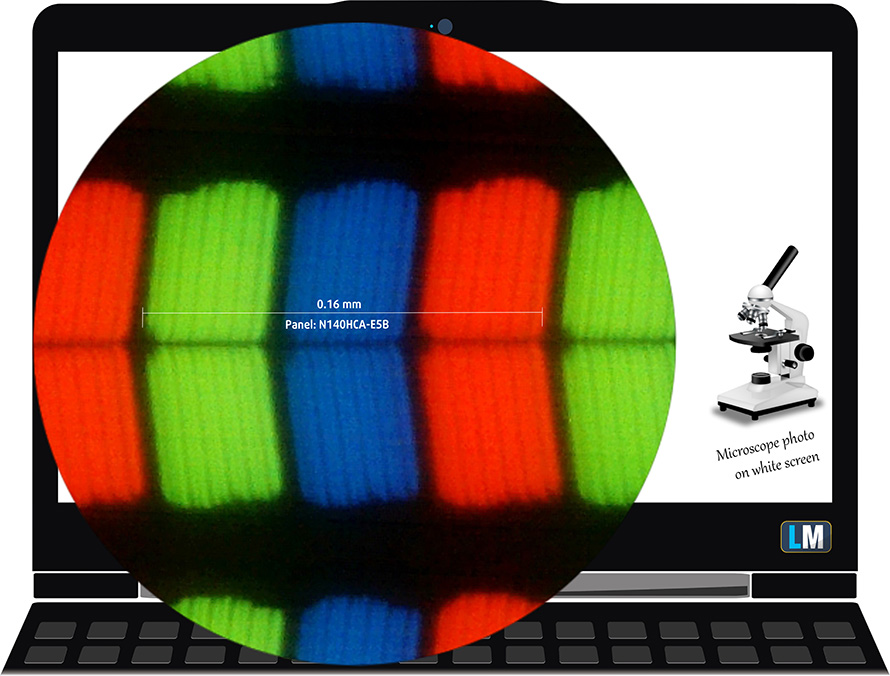
Ses angles de vision sont excellents. Nous avons fourni des images à 45 degrés pour évaluer la qualité.

Voici également une vidéo avec une mise au point et une exposition verrouillées.
La luminosité maximale mesurée est de 262 nits (cd/m2) au milieu de l’écran et de 243 nits (cd/m2) en moyenne sur toute la surface, avec un écart maximal de 14 %. La température de couleur corrélée sur un écran blanc et à la luminosité maximale est de 6340K (moyenne) – légèrement plus chaude que les 6500K optimaux pour sRGB.
Dans l’illustration ci-dessous, vous pouvez voir comment l’écran se comporte du point de vue de l’uniformité. L’illustration ci-dessous montre comment les choses se passent pour des niveaux de luminosité opérationnels (environ 140 nits) – dans ce cas particulier à 71% de luminosité (niveau de blanc = 141 cd/m2, niveau de noir = 0,09 cd/m2).
Les valeurs de dE2000 supérieures à 4,0 ne devraient pas se produire, et ce paramètre est l’un des premiers que vous devriez vérifier si vous avez l’intention d’utiliser l’ordinateur portable pour des travaux sensibles aux couleurs (une tolérance maximale de 2,0 ). Le rapport de contraste est très bon – 1470:1.
Pour être sûrs que nous sommes sur la même longueur d’onde, nous aimerions vous donner une petite introduction à la gamme de couleurs sRGB et à l’Adobe RGB. Pour commencer, il y a le diagramme de chromaticité uniforme CIE 1976 qui représente le spectre visible des couleurs par l’œil humain, vous donnant une meilleure perception de la couverture de la gamme de couleurs et de la précision des couleurs.
À l’intérieur du triangle noir, vous verrez la gamme de couleurs standard (sRGB) qui est utilisée par des millions de personnes sur la TVHD et sur le Web. Quant à la gamme Adobe RGB, elle est utilisée dans les caméras professionnelles, les moniteurs, etc. pour l’impression. Les couleurs à l’intérieur du triangle noir sont utilisées par tout le monde et c’est une partie essentielle de la qualité et de la précision des couleurs d’un ordinateur portable grand public.
Nous avons tout de même inclus d’autres espaces colorimétriques comme la célèbre norme DCI-P3 utilisée par les studios de cinéma, ainsi que la norme numérique UHD Rec.2020. La norme Rec.2020, cependant, est encore une chose du futur et il est difficile pour les écrans actuels de la couvrir correctement. Nous avons également inclus la gamme dite de Michael Pointer, ou gamme de Pointer, qui représente les couleurs que l’on retrouve naturellement autour de nous tous les jours.
La ligne pointillée jaune indique la couverture de la gamme de couleurs du Lenovo ThinkPad L14 Gen 3.
Son écran couvre 53 % de la gamme sRGB/ITU-R BT.709 (norme Web/HDTV) de la CIE1976.
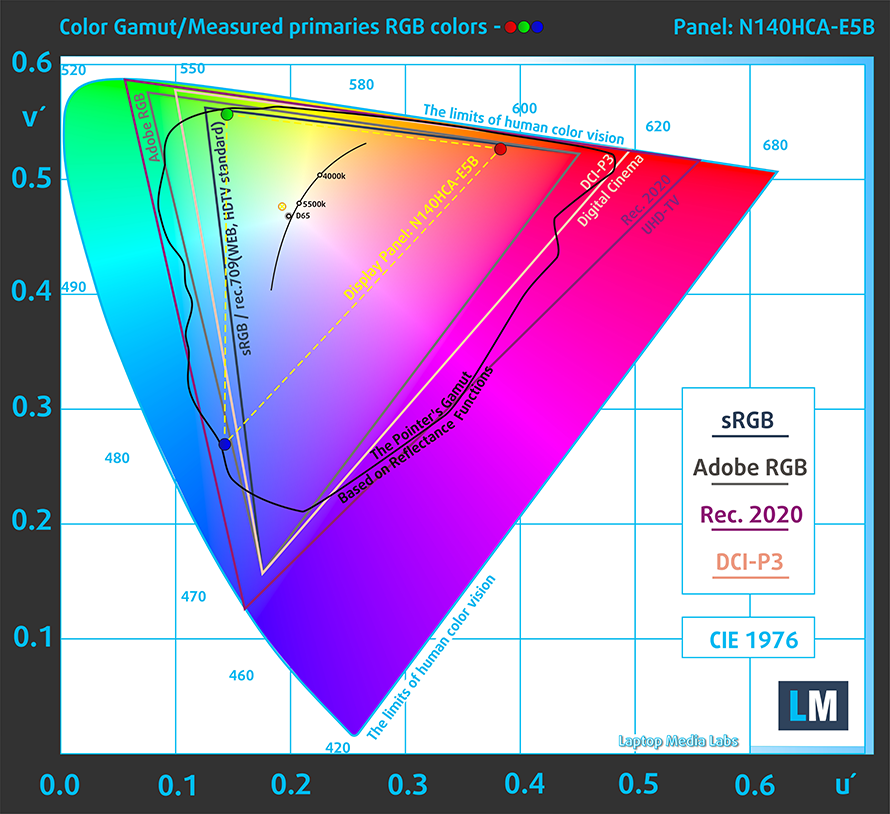
Notre profil “Design and Gaming” offre une température de couleur optimale (6500K) pour une luminance de 140 cd/m2 et un mode gamma sRGB.
D’après nos tests, la courbe gamma est plate sur tous les niveaux de gris, avec une valeur moyenne de 2,23.
Nous avons testé la précision de l’écran avec 24 couleurs couramment utilisées comme la peau humaine claire et foncée, le ciel bleu, l’herbe verte, l’orange, etc. Vous pouvez vérifier les résultats à l’état d’usine et aussi, avec le profil “Design and Gaming”.
Ci-dessous, vous pouvez comparer les résultats du Lenovo ThinkPad L14 Gen 3 avec les paramètres par défaut (à gauche), et avec le profil “Gaming and Web design” (à droite).
La figure suivante montre la capacité de l’écran à reproduire les parties sombres d’une image, ce qui est essentiel pour regarder des films ou jouer à des jeux dans une lumière ambiante faible.
Le côté gauche de l’image représente l’écran avec les paramètres d’origine, tandis que le côté droit est avec le profil “Gaming and Web Design” activé. Sur l’axe horizontal, vous trouverez l’échelle de gris, et sur l’axe vertical – la luminance de l’écran. Sur les deux graphiques ci-dessous, vous pouvez facilement vérifier par vous-même comment votre écran gère les nuances les plus sombres, mais n’oubliez pas que cela dépend également des paramètres de votre écran actuel, de la calibration, de l’angle de vue et des conditions de luminosité environnantes.
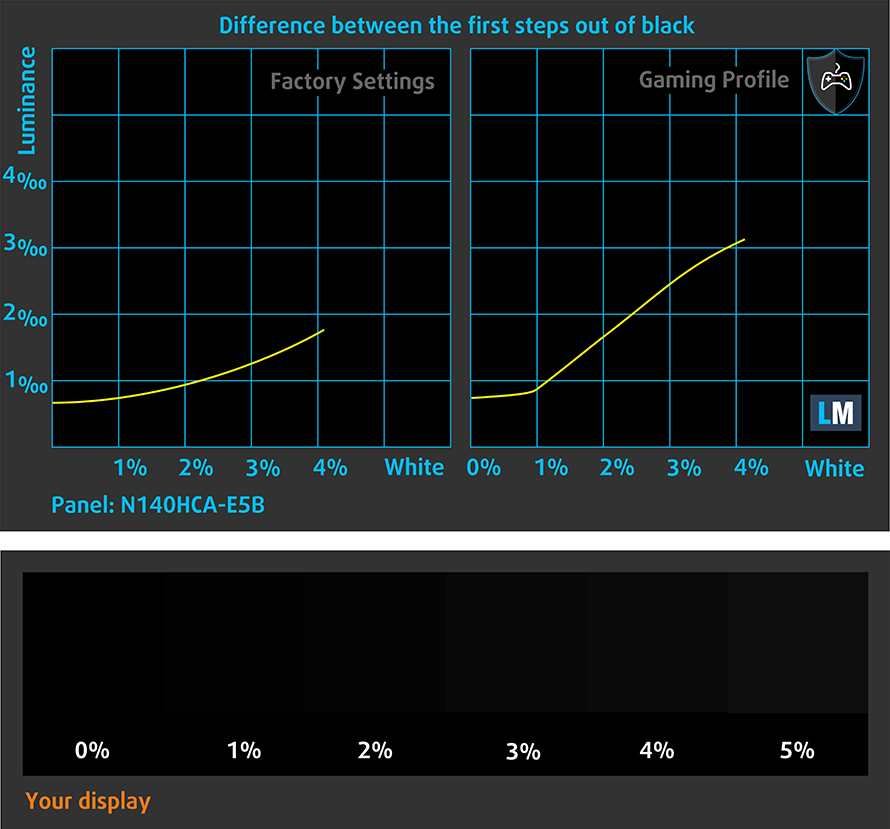
Temps de réaction (capacités de jeu)
Nous testons le temps de réaction des pixels avec la méthode habituelle “noir à blanc” et “blanc à noir” de 10% à 90% et vice versa.
Nous avons enregistré Fall Time + Rise Time = 19 ms.
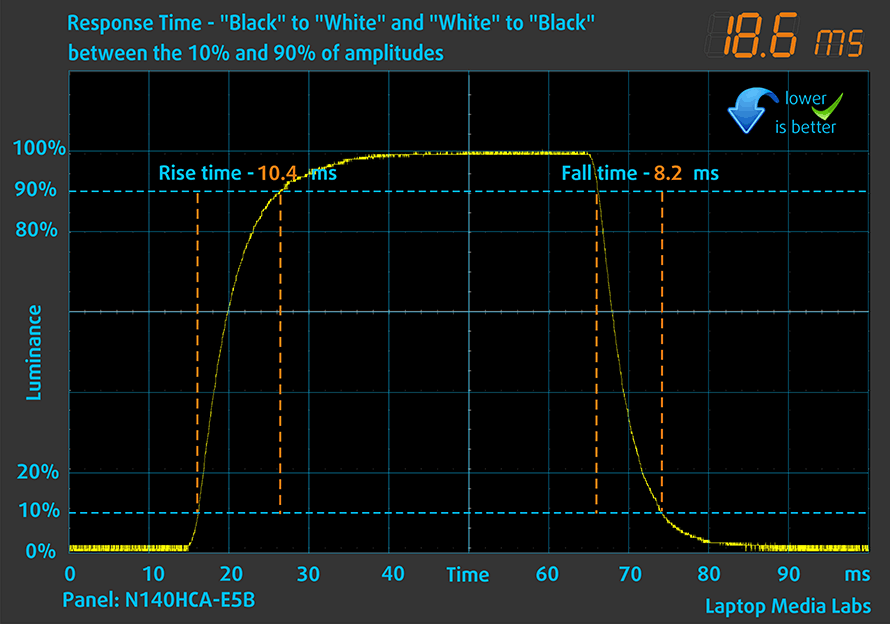
Ensuite, nous testons le temps de réaction des pixels avec la méthode habituelle “Gray-to-Gray” de 50% de blanc à 80% de blanc et vice versa entre 10% et 90% de l’amplitude.
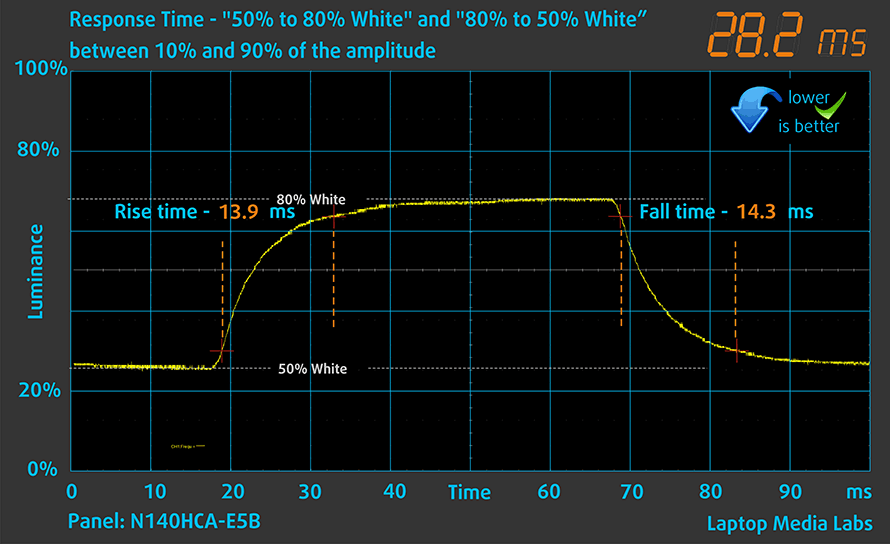
Impact sur la santé – PWM / Lumière bleue
PWM (scintillement de l’écran)
La modulation de largeur d’impulsion (PWM) est un moyen facile de contrôler la luminosité d’un écran. Lorsque vous réduisez la luminosité, l’intensité lumineuse du rétroéclairage n’est pas diminuée, mais elle est allumée et éteinte par l’électronique à une fréquence indiscernable par l’œil humain. Dans ces impulsions lumineuses, le rapport de temps lumière/absence de lumière varie, tandis que la luminosité reste inchangée, ce qui est nocif pour vos yeux. Vous pouvez en savoir plus à ce sujet dans notre article consacré au PWM.
L’écran du Lenovo ThinkPad L14 Gen 3 n’utilise pas de PWM pour le réglage de la luminosité. Cela le rend confortable pour les longues périodes de travail.
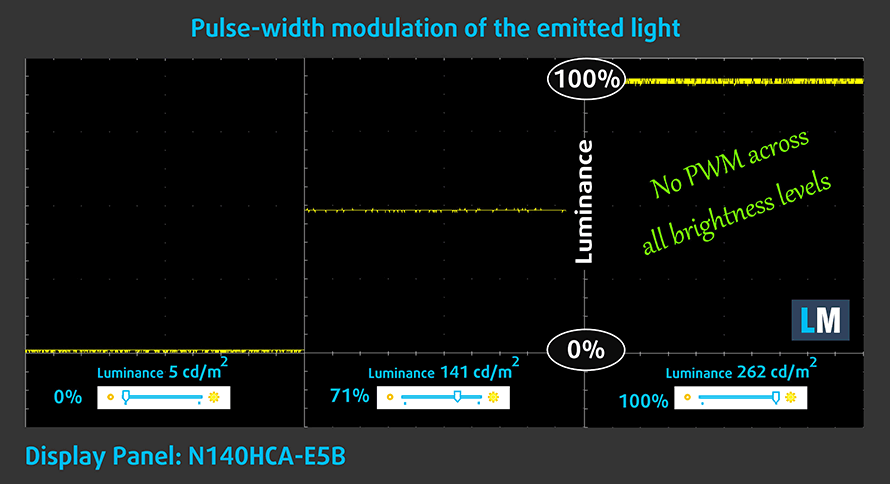
Émissions de lumière bleue
L’installation de notre profil Health-Guard permet non seulement d’éliminer le PWM, mais aussi de réduire les émissions nocives de lumière bleue tout en conservant la précision des couleurs de l’écran. Si vous n’êtes pas familier avec la lumière bleue, la version TL;DR est – des émissions qui affectent négativement vos yeux, votre peau, et votre corps entier. Vous pouvez trouver plus d’informations à ce sujet dans notre article consacré à la lumière bleue.
Mesure du niveau de brillance
Les écrans à revêtement brillant sont parfois gênants dans des conditions de lumière ambiante élevée. Nous indiquons le niveau de réflexion sur l’écran de l’ordinateur portable concerné lorsque l’écran est éteint et que l’angle de mesure est de 60° (dans ce cas, le résultat est de 50,3 GU).

Achetez nos profils
Étant donné que nos profils sont adaptés à chaque modèle d’écran, cet article et son ensemble de profils respectifs sont destinés aux configurations Lenovo ThinkPad L14 Gen 3 avec panneau IPS 14.0″ Chi Mei (Innolux) N140HCA-E5B (LEN40A9) (FHD, 1920 × 1080).
*Si vous avez des problèmes pour télécharger le fichier acheté, essayez d’utiliser un autre navigateur pour ouvrir le lien que vous recevrez par e-mail. Si la cible du téléchargement est un fichier .php au lieu d’une archive, changez l’extension du fichier en .zip ou contactez-nous à l’adresse [email protected].
Pour en savoir plus sur les profils, cliquez ICI.
En plus de recevoir des profils efficaces et favorables à la santé, en achetant les produits de LaptopMedia, vous soutenez également le développement de nos laboratoires, où nous testons les appareils afin de produire les examens les plus objectifs possibles.

Travail de bureau
Le travail de bureau devrait être utilisé principalement par les utilisateurs qui passent le plus de temps à regarder des morceaux de texte, des tableaux ou simplement à surfer. Ce profil vise à offrir une meilleure distinction et une meilleure clarté en conservant une courbe gamma plate (2,20), une température de couleur native et des couleurs perceptuellement précises.

Conception et jeux
Ce profil est destiné aux designers qui travaillent avec les couleurs de manière professionnelle, et pour les jeux et les films également. Design and Gaming pousse les panneaux d'affichage à leurs limites, les rendant aussi précis que possible dans la norme sRGB IEC61966-2-1 pour le Web et la TVHD, au point blanc D65.

Santé-Guard
Santé-Guard élimine le modulation de largeur d'impulsion nocive (PWM) et réduit le lumière bleue négative qui affecte nos yeux et notre corps. Comme il est adapté à chaque panneau, il parvient à maintenir la précision perceptive des couleurs. Santé-Guard simule le papier, ce qui réduit considérablement la pression sur les yeux.
Obtenez les 3 profils avec 33% de réduction
Son
Les haut-parleurs du Lenovo ThinkPad L14 Gen 3 produisent un son de qualité moyenne. Il n’y a pas de déviation sur l’ensemble du spectre de fréquences, mais il ne faut pas s’attendre à un son profond et dynamique.
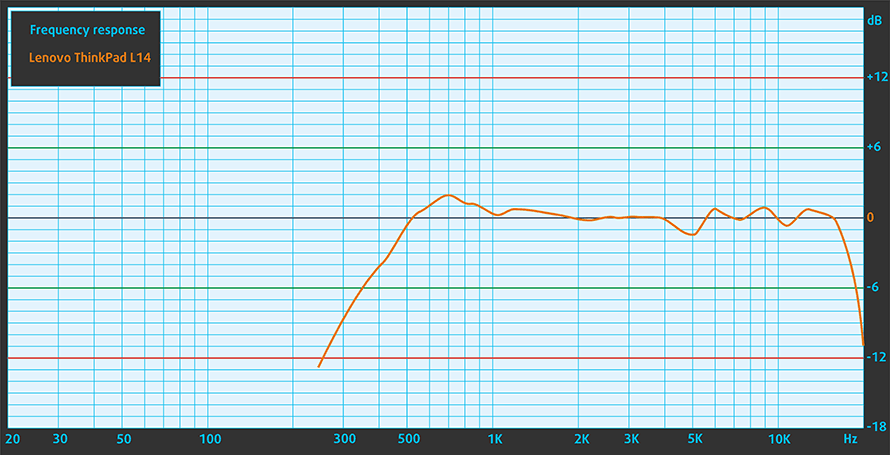
Pilotes
Tous les pilotes et utilitaires pour cet ordinateur portable peuvent être trouvés ici : https://pcsupport.lenovo.com/us/en/products/laptops-and-netbooks/thinkpad-l-series-laptops/thinkpad-l14-gen-3-type-21c1-21c2/downloads/driver-lists
Batterie
Nous effectuons maintenant les tests de batterie avec le paramètre de performance Windows Better activé, la luminosité de l’écran ajustée à 120 nits et tous les autres programmes désactivés à l’exception de celui avec lequel nous testons l’ordinateur portable. Notre appareil est équipé d’une batterie de 57Wh. Son autonomie est de 11 heures et 15 minutes de navigation sur le Web ou de 10 heures et 18 minutes de lecture vidéo.
Afin de simuler des conditions réelles, nous avons utilisé notre propre script de navigation automatique sur plus de 70 sites web.





Pour chaque test de ce type, nous utilisons la même vidéo en HD.





Options du processeur
Vous pouvez trouver cet appareil avec environ un million d’options de processeur différentes. Cela inclut le Pentium 8505, le Core i3-1215U, le Core i5-1235U, le Core i5-1245U, le Core i7-1255U, le Core i7-1265U, le Core i5-1240P, le Core i5-1250P et le Core i7-1260P.
Les résultats proviennent du test CPU Cinebench R23 (plus le score est élevé, mieux c'est).
Les résultats sont issus de notre test de référence Photoshop (plus le score est bas, mieux c'est)
Options de GPU
Au moment de la rédaction de cet article, le ThinkPad L14 Gen 3 n’est disponible qu’avec un GPU intégré.
Les résultats proviennent du benchmark 3DMark : Time Spy (Graphics) (plus le score est élevé, mieux c'est).
Les résultats proviennent du benchmark 3DMark : Fire Strike (Graphics) (plus le score est élevé, mieux c'est).
Les résultats proviennent du benchmark 3DMark : Wild Life (plus le score est élevé, mieux c'est).
Les résultats proviennent du benchmark Unigine Superposition (plus le score est élevé, mieux c'est).
Tests de jeu


| CS:GO | HD 1080p, Faible(Vérifiez les paramètres) | HD 1080p, Moyen(Vérifier les paramètres) | HD 1080p, MAX (Vérifiez lesparamètres) |
|---|---|---|---|
| FPS moyen | 92 fps | 70 fps | 35 fps |

| DOTA 2 | HD 1080p, Faible(Vérifiez les paramètres) | HD 1080p, Normal (Vérifier lesparamètres) | HD 1080p, Haute (Vérifier lesparamètres) |
|---|---|---|---|
| Moyenne FPS | 100 fps | 65 fps | 38 images par seconde |
Températures et confort
Charge maximale du CPU
Dans ce test, nous utilisons à 100% les cœurs du CPU, en surveillant leurs fréquences et la température de la puce. La première colonne montre la réaction de l’ordinateur à une charge courte (2-10 secondes), la deuxième colonne simule une tâche sérieuse (entre 15 et 30 secondes), et la troisième colonne est un bon indicateur de la capacité de l’ordinateur portable à supporter des charges longues, comme le rendu vidéo.
Fréquence moyenne des cœurs P ; Fréquence moyenne des cœurs E ; Température du processeur ; Puissance du boîtier
| Intel Core i5-1235U (15W TDP) | 0:02 – 0:10 sec | 0:15 – 0:30 sec | 10:00 – 15:00 min |
|---|---|---|---|
| Lenovo ThinkPad L13 Yoga Gen 3 | 3,20 GHz @ 2,77 GHz @ 83°C @ 44W | 3,10 GHz @ 2,71 GHz @ 94°C @ 43W | 1,89 GHz @ 1,95 GHz @ 72°C @ 20W |
| Acer Aspire Vero (AV14-51) | 3,63 GHz @ 2,87 GHz @ 84°C @ 55W | 2,73 GHz @ 2,36 GHz @ 81°C @ 33W | 2,49 GHz @ 2,23 GHz @ 79°C @ 28W |
| MSI Modern 14 (C12M) | 3,17 GHz @ 2,69 GHz @ 77°C @ 45W | 3,10 GHz @ 2,61 GHz @ 81°C @ 45W | 2,69 GHz à 2,45 GHz à 78 °C à 35 W |
| Dell Latitude 15 5530 | 3,57 GHz @ 3,02 GHz @ 94°C @ 52W | 2,03 GHz @ 2,09 GHz @ 76°C @ 21W | 2,24 GHz @ 2,19 GHz @ 64°C @ 23W |
Oui, le ThinkPad L14 Gen 3 ne peut pas maintenir une fréquence d’horloge élevée pendant de longues périodes, mais dans de courtes périodes, il est très performant.
Confort en pleine charge
L’ordinateur portable ne chauffe pas trop à l’extérieur et n’est pas non plus trop bruyant en cas de charge de travail extrême.

Verdict
 À ce stade, le ThinkPad L14 Gen 3 est l’un des meilleurs ordinateurs portables professionnels en termes de rapport qualité-prix. La principale raison en est la fantastique entrée/sortie, qui comprend un connecteur Thunderbolt 4, un port USB Type-C séparé pour la recharge, un port LAN, un emplacement pour carte MicroSD, un plateau pour carte SIM, et plus encore.
À ce stade, le ThinkPad L14 Gen 3 est l’un des meilleurs ordinateurs portables professionnels en termes de rapport qualité-prix. La principale raison en est la fantastique entrée/sortie, qui comprend un connecteur Thunderbolt 4, un port USB Type-C séparé pour la recharge, un port LAN, un emplacement pour carte MicroSD, un plateau pour carte SIM, et plus encore.
En ce qui concerne les performances, l’appareil est bon pour de courtes rafales de tâches rapides. Par exemple, l’édition de photos est un jeu d’enfant, mais cela nécessite un bon écran.
Dans la configuration que nous avons testée, l’écran IPS du Lenovo ThinkPad L14 Gen 3 offre une résolution Full HD, des angles de vision confortables et un très bon taux de contraste. Son rétroéclairage ne scintille pas, quel que soit le niveau de luminosité, ce qui signifie essentiellement que vous pouvez l’utiliser pendant de longues périodes de travail sans subir les effets négatifs du PWM. Malheureusement, il ne couvre que la moitié des couleurs que l’on trouve sur le Web, ce qui donne une image assez peu naturelle et terne.
Ce qui est plus inquiétant, à notre avis, c’est le fait que Lenovo propose toujours l’ordinateur portable avec une option TN 768p. Il n’y a aucune raison réelle pour qu’une personne choisisse cet appareil, même si le budget est très serré.
Du côté positif, nous sommes satisfaits de l’autonomie de la batterie, qui vous permettra de naviguer sur le Web pendant plus de 11 heures, ou de regarder des vidéos HD pendant environ 10 heures. De plus, vous pouvez utiliser jusqu’à 64 Go de RAM DDR4 en mode bicanal. Il faut garder à l’esprit que la configuration que nous avons reçue n’était équipée que d’une mémoire monocanal, ce qui explique les faibles performances graphiques. Nous recommandons de s’en tenir à un autre module, ce qui permettra de libérer tout le potentiel de l’iGPU.
En conclusion, ce doit être le ThinkPad L14 le plus complet que nous ayons vu jusqu’à ce jour. Lenovo n’a définitivement pas déçu. La seule chose que nous aurions aimé voir, et que nous n’avons pas vue, est un pavé tactile plus grand. Vous avez même en option un scanner IR à reconnaissance faciale et un lecteur d’empreintes digitales.
Vous pouvez vérifier les prix et les configurations dans notre système de spécifications : https://laptopmedia.com/series/lenovo-thinkpad-l14-gen-3-intel/
Pros
- Excellentes performances dans les charges courtes
- L’écran n’utilise pas le PWM pour ajuster ses niveaux de luminosité (Chi Mei (Innolux) N140HCA-E5B (LEN40A9))
- Clavier anti-éclaboussures agréable avec une longue course, un retour d’informations cliquable et un rétroéclairage.
- Grand choix d’E/S avec prise en charge de Thunderbolt 4, MicroSD et LTE
- Chargement avec USB Type-C
- Système de reconnaissance faciale IR et lecteur d’empreintes digitales en option.
Cons
- La fréquence du processeur chute en cas d’utilisation prolongée
- Son écran ne couvre que 51 % de sRGB (Chi Mei (Innolux) N140HCA-E5B (LEN40A9))